windows的图片查看器没了的解决方法 电脑自带的照片查看器没有了怎么办
有些用户想要查看电脑的图片却发现图片查看器没了,导致无法查看图片,这该怎么办呢?今天小编给大家带来windows的图片查看器没了的解决方法,有遇到这个问题的朋友,跟着小编一起来操作吧。
解决方法:
1.Windows 照片查看器在电脑上没有的话,是无法打开一张图片的。
我们在桌面上新建一个空白的文本文档。
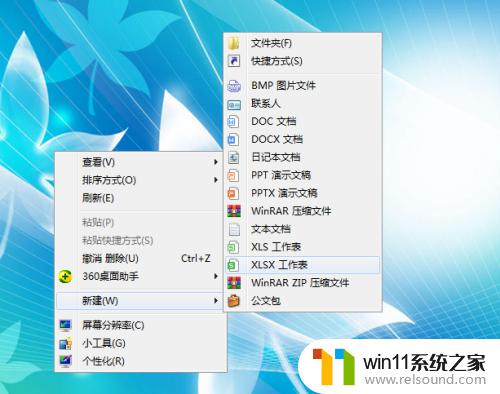
2.然后在这个文档中写以下代码,如图格式:
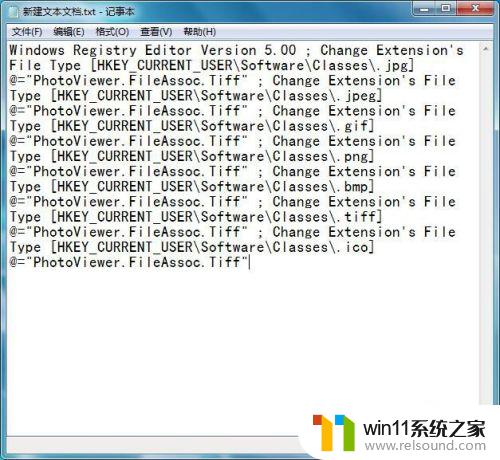
3.Windows Registry Editor Version 5.00
; Change Extension's File Type
[HKEY_CURRENT_USER\Software\Classes\.jpg]
@="PhotoViewer.FileAssoc.Tiff"
; Change Extension's File Type
[HKEY_CURRENT_USER\Software\Classes\.jpeg]
@="PhotoViewer.FileAssoc.Tiff"
; Change Extension's File Type
[HKEY_CURRENT_USER\Software\Classes\.gif]
@="PhotoViewer.FileAssoc.Tiff"
; Change Extension's File Type
[HKEY_CURRENT_USER\Software\Classes\.png]
@="PhotoViewer.FileAssoc.Tiff"
; Change Extension's File Type
[HKEY_CURRENT_USER\Software\Classes\.bmp]
@="PhotoViewer.FileAssoc.Tiff"
; Change Extension's File Type
[HKEY_CURRENT_USER\Software\Classes\.tiff]
@="PhotoViewer.FileAssoc.Tiff"
; Change Extension's File Type
[HKEY_CURRENT_USER\Software\Classes\.ico]
@="PhotoViewer.FileAssoc.Tiff"
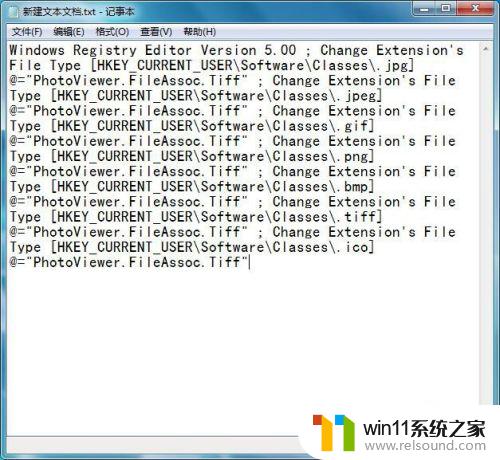
4.然后保存,将这个文本文档重命名,记得也要改后缀。
Windows照片查看器.reg

5.然后双击Windows照片查看器.reg,弹出对话框,点击是的。
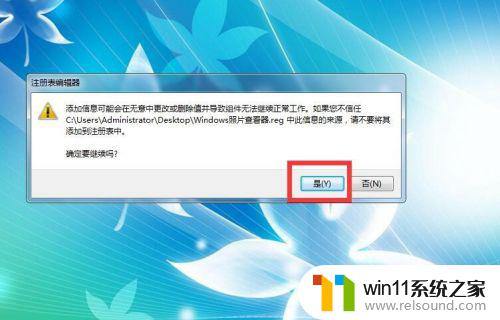
6.然后就会显示已将Windows照片查看器.reg中包含的项和值成功添加到注册表中了。

7.点击确定。然后再找一张图片打开,这时候就会有Windows照片查看器这一项了。
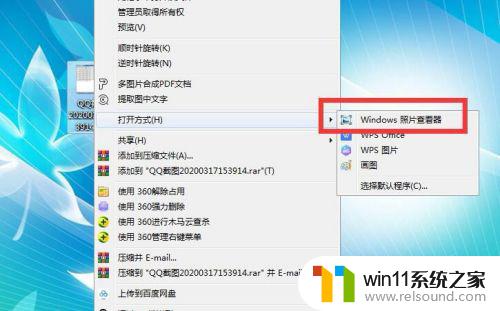
以上就是windows的图片查看器没了的解决方法的全部内容,如果有遇到这种情况,那么你就可以根据小编的操作来进行解决,非常的简单快速,一步到位。
windows的图片查看器没了的解决方法 电脑自带的照片查看器没有了怎么办相关教程
- win加tab不能用了怎么回事 电脑按alt+tab没反应如何解决
- windows资源管理器崩溃怎么办 资源管理器一直崩溃如何解决
- windows 自带录屏软件怎么打开 windows自带录屏软件使用方法
- 电脑配置windows update 一直不动怎么办 电脑配置windows update一直没反应如何解决
- 如何把图片的马赛克去掉
- 打印机设置有问题windows无法打印怎么办 由于打印机设置有问题,windows无法打印如何解决
- airpodspro连windows电脑的方法 airpods pro如何连接电脑
- windows管理器总是弹出停止工作怎么办 windows资源管理器已停止工作如何解决
- windows无法与设备或资源通信怎么解决 windows 无法与设备或资源通信的修复方法
- qq怎么不让别人看我的访客
- 怎么把一段文字变成声音
- 电脑备忘录软件怎么下载到桌面
- 任务栏卡了,不能点了
- error no boot disk has been detected
- 怎样把手机投屏到电脑上
- 电脑上谷歌浏览器无法访问此网站
电脑教程推荐